
Win8系统下有道词典开机自启动如何关闭?
时间:2021-04-03 07:35:47
作者:yanadmin
来源:60xp系统管家
1. 扫描二维码随时看资讯
2. 请使用手机浏览器访问:
http://m.60xp.com/course/6363.html
手机查看
Win8系统下有道词典开机自启动如何关闭?有道词典是一款非常使用的语言翻译软件,一些Win8用户在电脑上下载安装有道词典后,发现有道词典开机会自动启动,从而拖慢开机速度。那么,在Win8系统下有道词典开机自启动要如何关闭呢?请看下文。

Win8系统下有道词典开机自启动如何关闭?
方法一:
1、我们打开软件之后,我们可以看到如图示界面,我们点击箭头示位置,如图示。
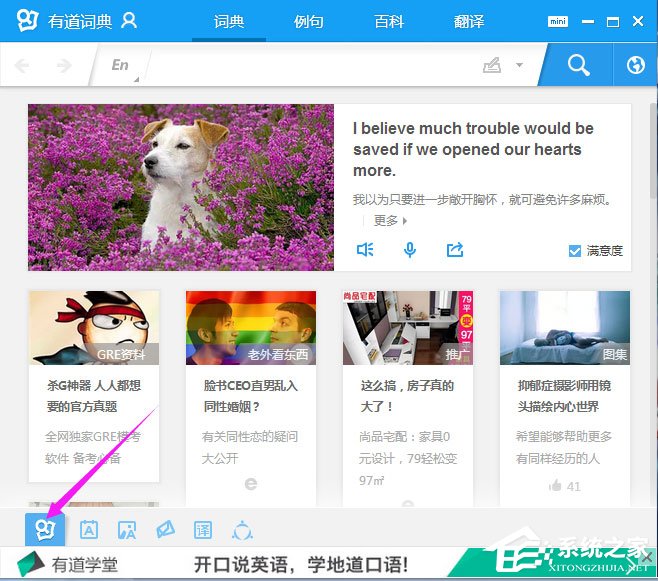
2、然后我们在菜单中选择“设置”-软件设置,如图示。
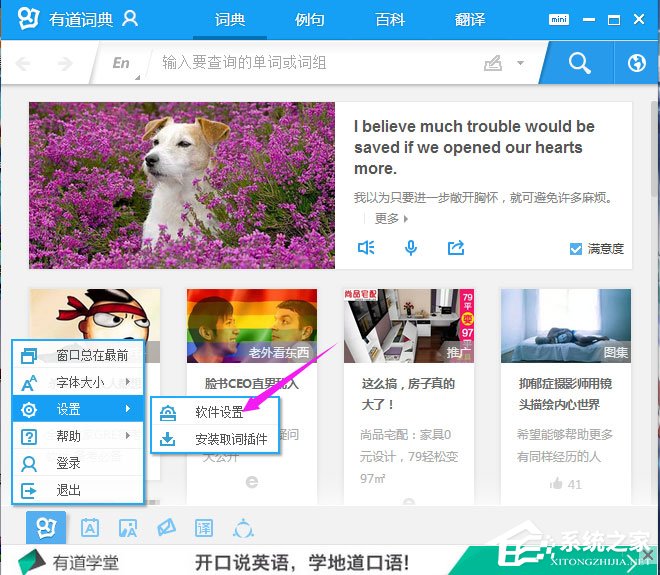
3、在启动选项中,将开机自启动前面的勾勾去掉,然后点击保存设置,如图示。
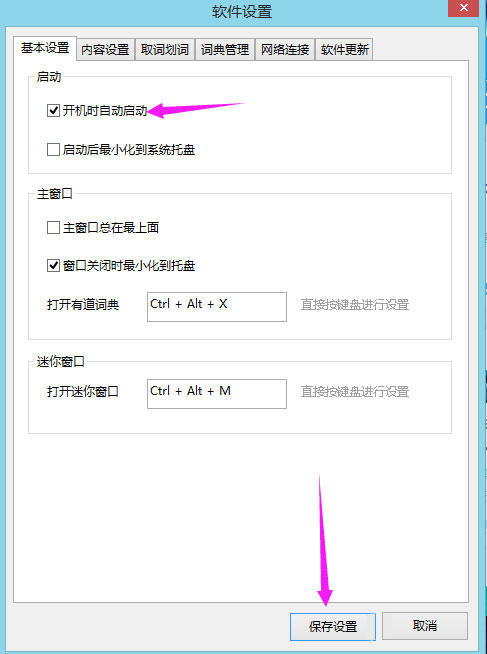
方法二:
1、我们点击右键点击菜单栏,然后选中“任务管理器”,如图示。
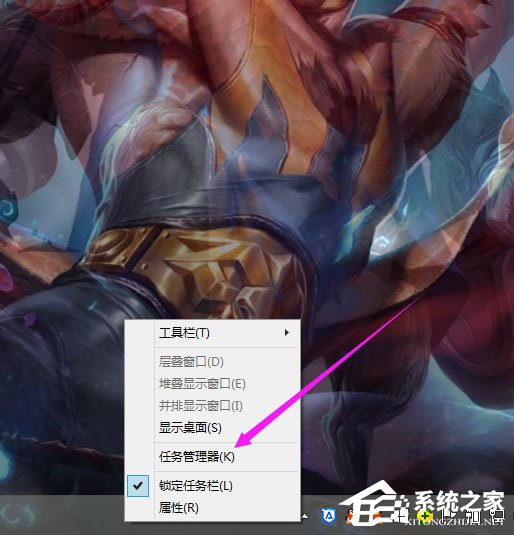
2、进入任务管理器之后,我们点击“启动”。
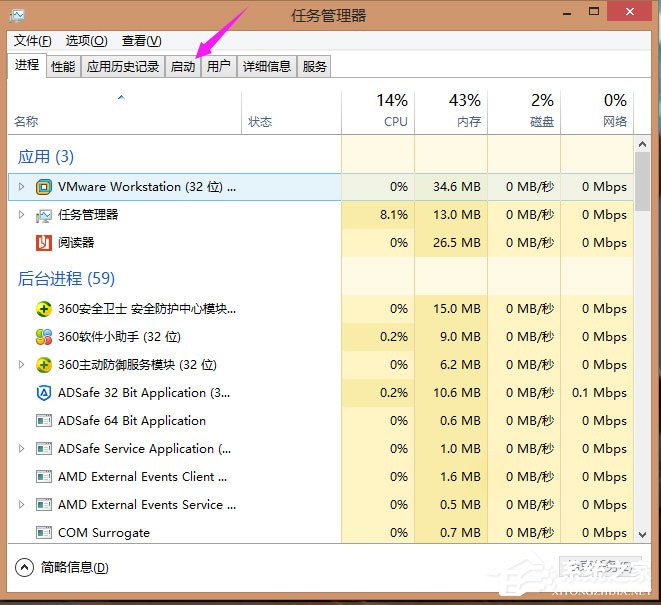
3、在启动中,我们找到我们想要禁止的选项,如图示,然后点击“禁用”。
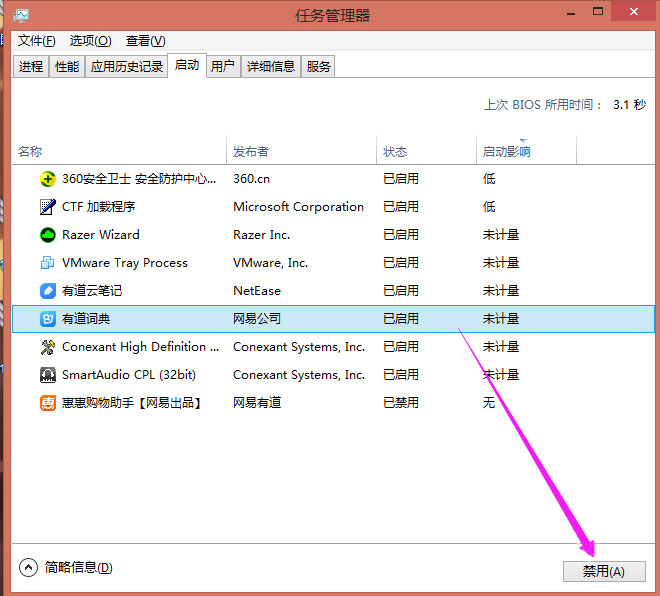
4、之后,我们可以看到,我们想要禁用的软件,被禁用了。
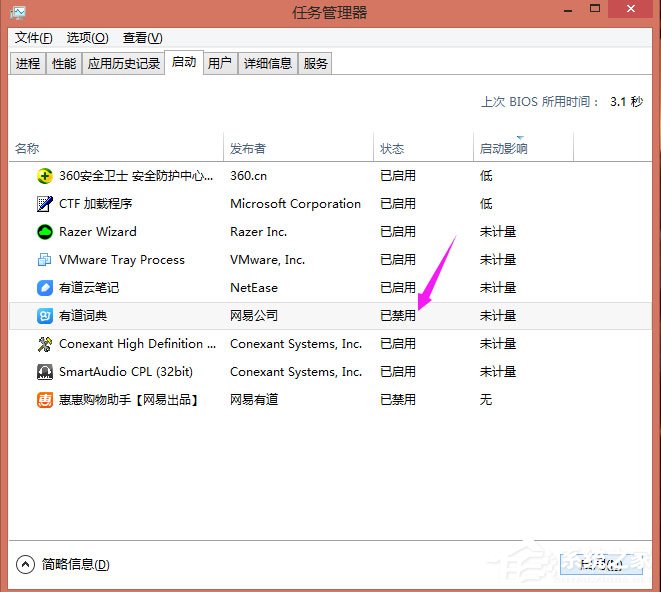
上述便是有道词典开机自启动的关闭方法,需要使用有道词典的伙伴,可以放心下载使用,只要按照上文关闭有道词典开机自启动,不会影响电脑的启动速度的!
相关教程
热门教程
- 周
- 总
- 851次 1 Win8如何自定义鼠标指针?Win8电脑自定义鼠标指针教程
- 715次 2 Win8电脑怎么禁用家庭组服务?win8禁用家庭组服务图文教程
- 683次 3 Win8电脑装了Win7系统无法正常开机了怎么办?
- 659次 4 Win8电脑如何进行远程连接?Win8电脑进行远程连接的方法
- 635次 5 Win8怎么重装系统Win7?Win8重装系统Win7详细教程
- 597次 6 Win8画图工具在哪里?Win8打开画图工具的方法
- 597次 7 Win8系统如何关闭系统还原?Win8系统关闭系统还原的方法
- 590次 8 Win8电脑怎么打开任务计划?Win8电脑打开任务计划方法
- 577次 9 Win8电脑怎么进行无损分区?win8电脑无损分区教程
- 575次 10 电脑怎么重装Win8系统?Win8系统重装教程
人气教程排行
- 1146次 1 Win10如何取消平板模式?平板模式如何切换回传统桌面?
- 1055次 2 关机后一直卡在“正在准备 Windows,请不要关闭你的计算机”怎么办?
- 1050次 3 Win10系统如何禁止自动安装捆绑软件?
- 1027次 4 bashrc配置文件是什么?linux如何编辑bashrc配置文件?
- 1012次 5 WinXP系统要怎么重装?在线重装xp系统图文教程
- 999次 6 Win7旗舰版如何设置锁屏密码的方法?
- 991次 7 WinXP打开图片提示“该文件没有与之关联的程序来执行该操作”怎么办?
- 963次 8 Deepin Linux怎么安装?Deepin Linux安装步骤简述
- 960次 9 Linux(CentOS)如何安装DNS服务器?
- 899次 10 linux系统如何清理和避免僵尸进程?




